Napredni korisnici Ubuntu operativnog sistema imaju mogućnost da postignu izvanredne rezultate prilagođavanjem konfiguracija i unutrašnjih elemenata sistema. Iako ovo ne predstavlja veliki izazov za iskusne korisnike, početnici se mogu susresti s poteškoćama prilikom savladavanja ovih veština. Kao rešenje za ovaj problem, preporučuje se upotreba alata kao što je Ubunsys. Ovaj napredni sistemski alat omogućava korisnicima da menjaju različita podešavanja unutar Ubuntu sistema. Pored toga, korisnici mogu lako modifikovati sudoers fajl, aktivirati i deaktivirati zaštitni zid, učiniti lozinke vidljivim prilikom unosa u terminal, upravljati sistemskim ažuriranjima, pa čak i uklanjati zastarele verzije kernela.
Instalacija
Ubunsys je specifično dostupan za Ubuntu verziju 17.04. Za instalaciju ovog programa, potrebno ga je dodati na vaš računar putem namenskog repozitorijuma, poznatog kao PPA. Ovaj PPA omogućava programerima da nezavisno distribuiraju softver bez potrebe za konsultacijama s razvojnim timom Ubuntu-a. Dodavanjem ovog PPA repozitorijuma u sistem, obezbeđujete sebi kontinuirana ažuriranja od strane programera.
Otvorite terminal i unesite sledeće komande:
sudo add-apt-repository ppa:adgellida/ubunsys sudo apt-get update sudo apt-get install ubunsys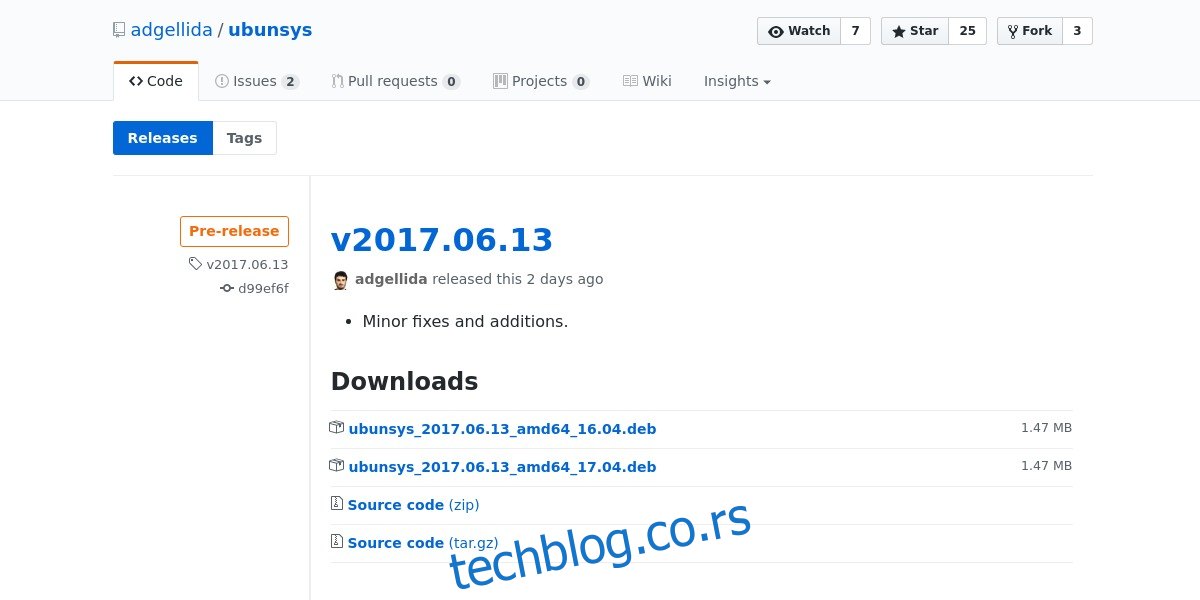
U slučaju da PPA metoda ne funkcioniše, posetite ovu stranicu i preuzmite najnoviji Debian paket. Dvaput kliknite na preuzeti paket kako biste pokrenuli proces instalacije putem Ubuntu prodavnice aplikacija.
Upotreba Ubunsys-a
Ubunsys nudi brojne različite opcije, stoga ćemo se fokusirati na najznačajnije. Detaljno opisivanje svake pojedinačne opcije bi oduzelo previše vremena.
Omogućavanje sudo bez lozinke
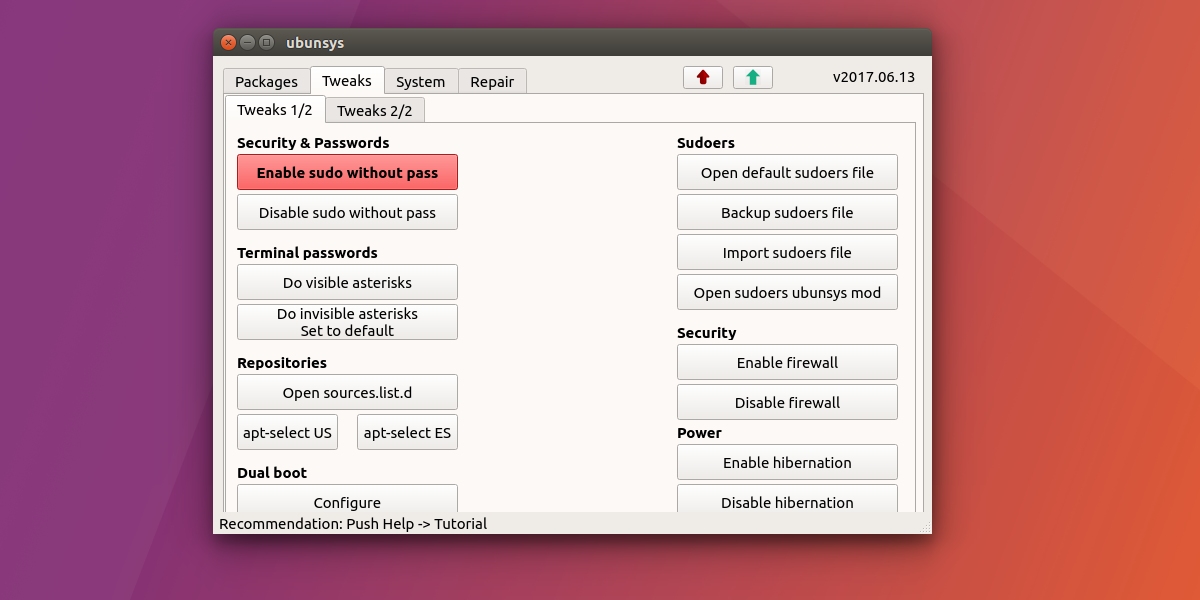
Jedna od čestih zamerki novih korisnika Linuxa je potreba za unosom lozinke pri svakoj sistemskoj akciji. Želite li instalirati program? Unesite lozinku. Želite li ažurirati sistem? Ponovo lozinka. I tako dalje. Iako je ovo korisno za sprečavanje neovlašćenih promena, za nove korisnike koji dolaze s operativnih sistema gde se promene sistema mogu vršiti bez lozinke, ovo može biti iritantno. Srećom, Ubunsys nudi jednostavno rešenje.
Otvorite Ubunsys, izaberite „Tweaks“, pronađite opciju „omogući sudo bez lozinke“ i kliknite na nju. Za deaktivaciju ovog podešavanja, kliknite na „onemogući sudo bez lozinke“.
Omogućavanje povratnih informacija prilikom unosa sudo lozinke
Još jedan aspekt unosa lozinki na Linuxu koji može biti zbunjujući je način na koji se to odvija u terminalu. Prilikom unosa lozinke, terminal ne pruža nikakvu vizuelnu povratnu informaciju, što može stvoriti utisak da lozinka nije ispravno uneta. Ubunsys omogućava jednostavno rešenje za ovaj problem.
Idite na „Tweaks“ i pronađite „Lozinke terminala“. Kliknite na odgovarajuću opciju kako biste omogućili prikaz lozinki prilikom unosa.
Aktivacija zaštitnog zida
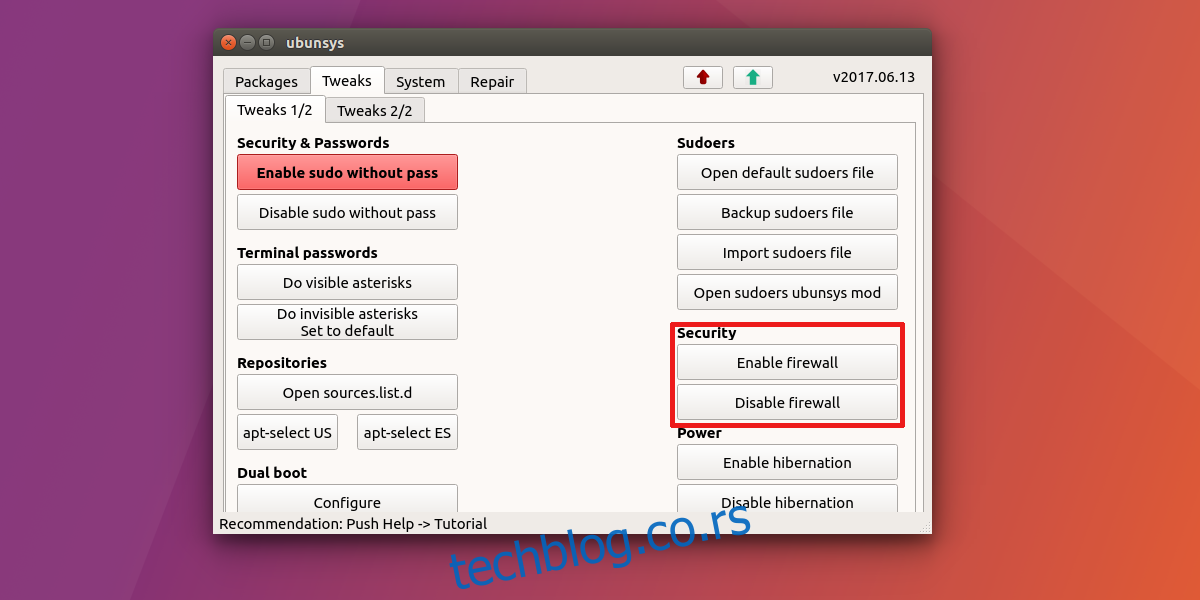
Ubuntu dolazi s naprednim zaštitnim zidom, koji iz nekog razloga nije aktivan po defaultu. Ručno aktiviranje zaštitnog zida može biti komplikovan proces. Ubunsys znatno olakšava ovaj korak. U „Tweaks“, pronađite „Sistem“, a zatim kliknite na „Omogući zaštitni zid“.
Za deaktivaciju zaštitnog zida, kliknite na dugme „Onemogući zaštitni zid“.
Omogućavanje hibernacije
Većina Linux distribucija pruža opciju suspendovanja, koja omogućava korisniku da sačuva trenutnu sesiju na disk i prebaci računar u režim niske potrošnje energije. Međutim, ovaj način ima određene nedostatke, jer se računar ne isključuje u potpunosti, već samo prelazi u stanje mirovanja, što znači da se baterija može isprazniti. Zato postoji opcija hibernacije. Želite li je aktivirati? U „Podešavanje“, pronađite „Napajanje“ i kliknite na dugme „omogući hibernaciju“. Za deaktivaciju, kliknite na „onemogući hibernaciju“.
Čišćenje kernela
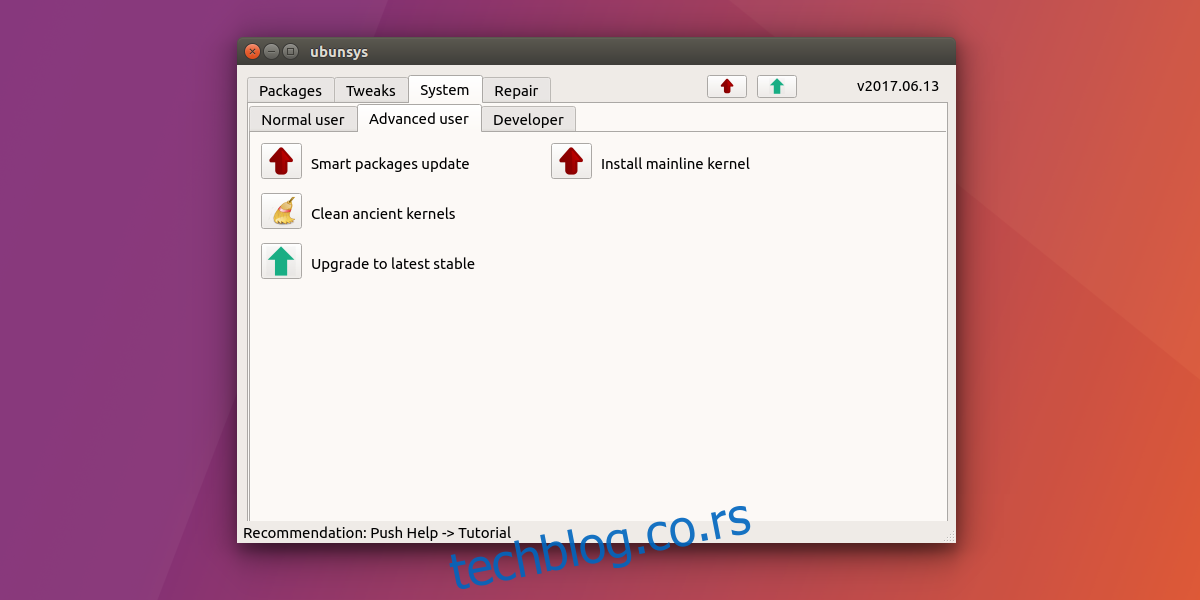
Prilikom ažuriranja Ubuntu-a, ažurira se i Linux kernel. Kao rezultat toga, instalira se više različitih verzija kernela. Iako je to korisno u slučaju da dođe do problema s jednom verzijom, gomilanje velikog broja kernela zauzima prostor. Ubunsys nudi jednostavno rešenje za ovaj problem. U okviru kartice „Sistem“, odaberite „Napredni korisnik“, a zatim opciju „čišćenje zastarelih kernela“. Ovo će ukloniti nepotrebne verzije kernela.
Zaključak
Promena sistemskih podešavanja Ubuntu-a može biti zastrašujuća za neiskusne korisnike. Upravo zato su alati kao što je Ubunsys od izuzetne pomoći. Ovaj alat omogućava početnicima da lakše prilagode sistem, bez potrebe za detaljnim pretraživanjem uputstava i forumskih rasprava.